一步步教你在Workbench中完成流场分析资料.docx
《一步步教你在Workbench中完成流场分析资料.docx》由会员分享,可在线阅读,更多相关《一步步教你在Workbench中完成流场分析资料.docx(14页珍藏版)》请在冰豆网上搜索。
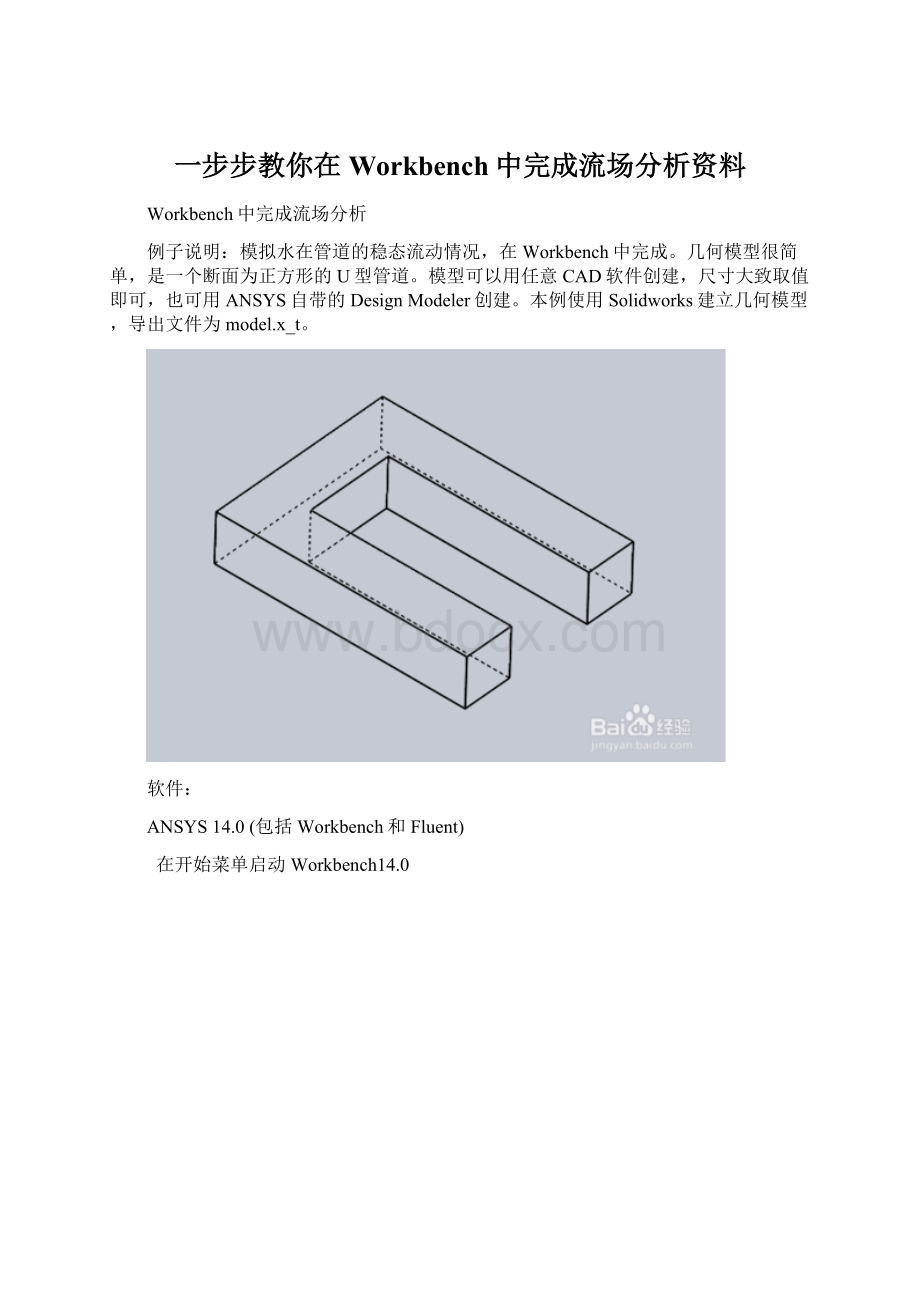
一步步教你在Workbench中完成流场分析资料
Workbench中完成流场分析
例子说明:
模拟水在管道的稳态流动情况,在Workbench中完成。
几何模型很简单,是一个断面为正方形的U型管道。
模型可以用任意CAD软件创建,尺寸大致取值即可,也可用ANSYS自带的DesignModeler创建。
本例使用Solidworks建立几何模型,导出文件为model.x_t。
软件:
ANSYS14.0(包括Workbench和Fluent)
在开始菜单启动Workbench14.0
拖动(或双击)Mesh到Schematic
导入几何模型
右键单击Geometry,选择ImportGeometry,再选择Browse,导入几何模型文件model.x_t。
如果事先没有创建模型文件,可单击NewGeometry进入DesignModeler创建几何模型。
划分网格
4.1右键单击Mesh,选择Edit,打开ANSYSMeshing。
4.2左键点击选择入口平面,再单击右键,选择CreateNamedSelection,命名为inlet。
同理,选择出口平面,命名为outlet,其它平面为wall边界,可以不用命名,在Fluent中未命名的边界自动设置为wall。
4.3点击左侧模型树中的Mesh,出现Detailsof“Mesh”,在PhysicsPreference中选CFD,在SolverPreference中选Fluent(使用Fluent求解流场)。
展开Sizing,选RelevanceCenter为Fine,意思是划分较密的网格。
4.4点击Update生成网格
4.5保存
4.6关闭Meshing,回到Workbench
建立一个Fluentcell
更新Fluentcell
打开Fluent
Fluent中求解设置
8.1选择标准的k-e湍流模型,其余参数保持默认。
8.2流体材料选择water,从FLUENTDatabase中copy出来。
在CellZoneConditions中选择材料为water-liquid。
8.3入口选择速度入口,velocitymagnitude取2,即水流速度为2m/s。
8.4出口选择压力出口边界,参数保持默认。
8.5可以看到之前未设置的边界默认为wall,本例壁面绝热,无需改变wall参数,保持默认即可。
8.6SolutionMethods和SolutionControls保持默认即可。
初始化选择StandardInitialization,computefrom选择all-zones,点击Initialize。
8.7迭代步数取500,点击Calculate开始计算
8.8收敛后残差曲线如下
8.9此时可以在Fluent中进行后处理。
由于CFD-Post比Fluent自带的后处理功能强大很多,下面简单介绍如何在CFD-Post中进行后处理,因此退出Fluent,回到Workbench。
后处理
9.1打开Resultcell
9.2打开CFD-Post
9.3创建平面,保持默认的命名Plane1。
9.4此处设置XY平面,点击apply。
9.5创建云图,保持默认的命名Contour 1。
9.6Locations选择Plane1,variable选择velocity,点击apply,生成速度云图如下。
9.7创建速度矢量图,保持默认的命名Vector1。
9.8Locations选择Plane1。
为避免上一步中云图及Plane1背景的影响,取消勾选模型树中Contour 1和Plane1的复选框,生成速度矢量图如下。
9.9退出CFD-Post,回到Workbench。
保存文件为model.wbpj,关闭Workbench